Tabela e përmbajtjes
Ka disa mënyra të shpejta për të shtuar qeliza të shumta në Excel. Sot do të mësojmë se si t'i përdorim ato me teknika dhe formula të shumta.
Praktikoni Librin e Punës
Shkarkoni fletoren e mëposhtme të punës dhe ushtrimin.
Shto qeliza të shumta.xlsx
6 Metoda për të shtuar qeliza të shumta në Excel
1. Përdorni funksionin AutoSum për të shtuar qeliza të shumta
Mënyra më e lehtë për të shtuar qeliza të shumta është përdorimi i veçorisë AutoSum . Duke klikuar AutoSum, Excel shton automatikisht disa qeliza duke futur funksionin SUM. Supozoni se kemi një tabelë me emrat e njerëzve dhe ditët e tyre të punës.

Tani do të shtojmë totalin e ditëve të punës.
Hapat:
- Së pari, klikoni Qeliza C10.
- Më pas shkoni në skedën Home .
- Tjetra nga grupi Editing e komandave, klikoni në AutoSum .

- Në Cel C10 , shfaqet një formulë dhe tregon për qelizat që duam të shtojmë.

- Shtypni Enter .
- Tani rezultati po shfaqet në qelizën e kërkuar.

⯀ SHËNIM:
Ne gjithashtu mund të gjejmë AutoSum nga skeda Formulat . Formulat > AutoSum.

Lexo më shumë: Si të shtoni qeliza specifike në Excel (5 mënyra të thjeshta)
2. Zbato shumën algjebrike për të shtuar qeliza të shumta
Le të themi se kemi një fletë pune. Ai përmban të gjithapagat e punonjësve. Tani do të shtojmë thjesht të gjitha qelizat e pagës për të marrë pagën totale në Qelia C10.

Hapat :
- Së pari, zgjidhni Qeliza C10 dhe shkruani shenjën E barabartë ( = ).
- Klikoni në të parën qelizë për të shtuar dhe shtypur shenjën Plus ( + ).
- Tani klikoni në qelizën e dytë dhe përsërisni derisa të gjitha qelizat të mblidhen.

- Më në fund, shtypni Enter dhe shuma totale shfaqet në Cel C10 .

Lexo më shumë: Si të mblidhen qelizat e zgjedhura në Excel (4 metoda të thjeshta)
3. Shtoni qeliza duke përdorur funksionin SUM
Funksioni SUM është një nga mënyrat më të thjeshta për të shtuar lehtësisht shumë qeliza në Excel.
- Shkruani " =SUM( " në Qeliza C10 .
- Tani mund të futim manualisht të dhënat duke përdorur një presje për secilën.

Ose duke klikuar dhe zvarritur qelizat e të dhënave që përmbajnë vlerat që duam të shtojmë.

- Pasi të shtypim Enter , mund të gjejmë lehtësisht rezultatin e kërkuar .

⯀ SHËNIM:
Ne gjithashtu mund të gjejmë formulën SUM nga shiriti i veglave,
Nga Shtëpia > SUM

Ose në Formulat > SUM

Lexo më shumë: Shkurtore për shumën në Excel (2 truke të shpejta)
Lexime të ngjashme
- Si të shtoni numra në Excel (2 mënyra të thjeshta)
- [U rregullua!] Formula SUM ExcelNuk funksionon dhe kthen 0 (3 zgjidhje)
- Si të mblidhni qelizat me tekst dhe numra në Excel (2 mënyra të thjeshta)
- Suma Qelizat në Excel: të vazhdueshme, të rastësishme, me kritere, etj.
- Si të mblidhen shumë rreshta dhe kolona në Excel
4 . Funksioni SUMIF për të shtuar qelizat me kushte në Excel
Për të shtuar qelizat që plotësojnë disa kritere mund të përdorim funksionin SUMIF . Le të themi se kemi një fletë pune me disa emra të rastësishëm të punonjësve, sasinë e tyre të shitjeve dhe shumën e shitjeve. Tani do të mbledhim shumën e shitjeve ku sasia është më e vogël se një numër i caktuar dhe shuma e shitjeve që janë gjithashtu më pak se një numër i caktuar.

HAPI 1:
- Klikoni në qelizën C10
- Tjetra shkruani formulën:
=SUMIF(C5:C9,"<5",D5:D9) Këtu funksioni SUMIF kalon nëpër kolonën C . Nëse kriteret përputhen, atëherë ajo do të shtojë të dhënat e përputhura të kolonës D.

- Shtypni Enter për të parë vlerat e shtuara në qelizën C10 .

HAPI 2:
- Klikoni në qelizën D10 .
- Më pas shkruani formulën
=SUMIF(D5:D9,"<6000") Këtu Funksioni SUMIF kalon nëpër kolonën D për të gjetur të dhënat që përputhen me kritere të caktuara.
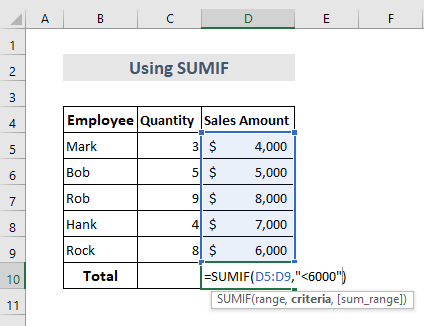
- Shtypni Enter për të parë vlerat e shtuara në qelizën D10 .

Lexo më shumë: ExcelShuma nëse një qelizë përmban kritere (5 shembuj)
5. Shtoni shumë qeliza së bashku që përmbajnë tekst në Excel
Duke përdorur funksionin CONCATENATE ose Ampersand (&) , ne mund të shtojmë ose bashkojmë qelizat që përmbajnë tekst.
Le të shqyrtojmë një fletë pune që përmban tekst. Ne do t'i shtojmë ato.

Hapat:
- Zgjidhni Qelizën D5 në fillim .
- Shkruani formulën:
=CONCATENATE(B5,C5) 
- Shtypni Enter dhe rezultati po shfaqet.

- Përzgjidhni përsëri qelizën D6 .
- Shkruani formulën :
=B6&""&C6 
- Më në fund, shtypni Enter, dhe rezultati është shfaqet në pamjen e mëposhtme të ekranit.

Lexo më shumë: Suma nëse një qelizë përmban tekst në Excel (6 formula të përshtatshme)
6. Shtoni të njëjtin numër në qelizat e shumëfishta në Excel
Ne do të shtojmë vlerën në qelizën E4 në qelizat e shumta që përmbajnë vlerat e pagave.

Hapat :
- Zgjidhni Cell E4 dhe kopjojeni atë.
- Tani zgjidhni qelizat ku duam të shtoni vlerën e kopjuar.
- Shtypni Ctrl+Alt+V .
- Një kuti dialogu po shfaqet.
- Nga Ngjit seksioni zgjidhni Vlerat dhe në seksionin Operacioni zgjidhni Shto .
- Klikoni OK .

Dhe ne do të marrim rezultatet rezultante siç tregohet më poshtë.

Lexo më shumë: Site kolonat e shumave në Excel (7 metoda)
Përfundim
Këto janë mënyra më e shpejtë për të shtuar qeliza të shumta në Excel . Është shtuar një libër pune praktike. Vazhdo dhe provo. Mos ngurroni të pyesni ndonjë gjë ose të sugjeroni ndonjë metodë të re.

